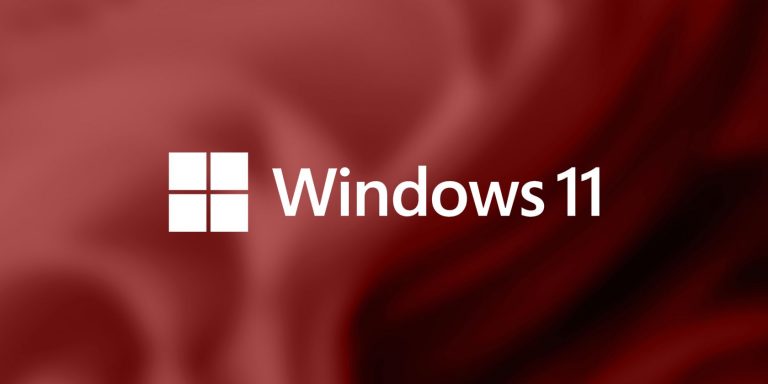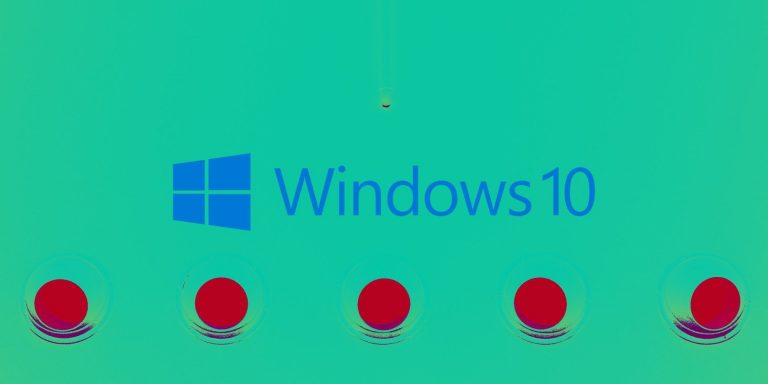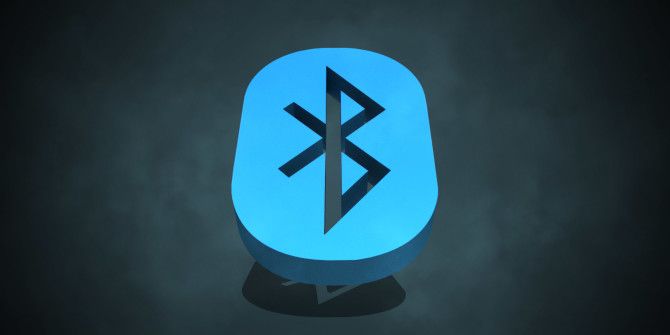Переверните видео с помощью этого бесплатного приложения для Windows 10
Reverse Video – это бесплатный видеоредактор для Windows, который можно использовать для воспроизведения видео в обратном порядке. Хотя приложение действительно простое в использовании, оно по-прежнему дает вам достаточно возможностей для редактирования видео.
Здесь мы покажем вам, как использовать этот редактор, чтобы перевернуть ваши видео.
Как импортировать или записать видео
Прежде чем мы начнем, обязательно загрузите Обратное видео из Microsoft Store.
Чтобы импортировать одно из загруженных или уже записанных видео в приложение, нажмите кнопку «Галерея». Оттуда вам нужно будет выбрать видеофайл на своем компьютере.
Программы для Windows, мобильные приложения, игры - ВСЁ БЕСПЛАТНО, в нашем закрытом телеграмм канале - Подписывайтесь:)
Если вы хотите записать видео с помощью веб-камеры, нажмите «Запись». Приложение получит доступ к вашей камере, и как только вы будете готовы, вы сможете начать запись.
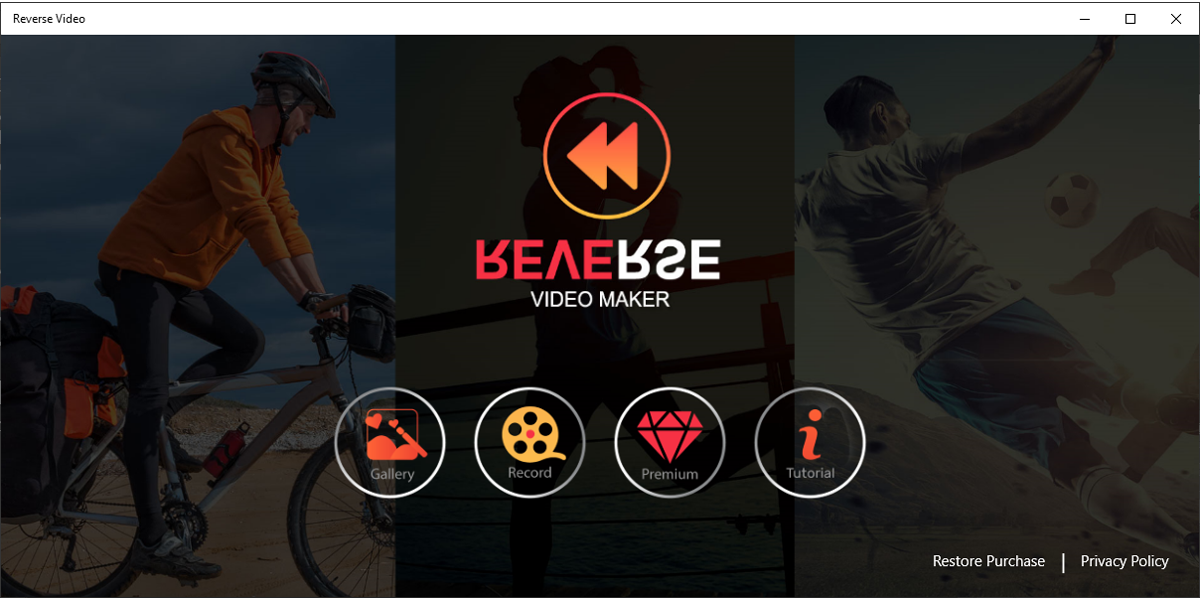
Когда вы закончите запись, вы можете предварительно просмотреть видео, прежде чем импортировать его в обратное видео. Если все в порядке, нажмите Готово. Вы всегда можете нажать кнопку «Повторная съемка», чтобы переснять видео.
Как обрезать видео
По умолчанию приложение показывает параметр «Обрезать», как только вы импортируете или записываете видео. Он имеет минимальный набор инструментов для навигации, что делает его чрезвычайно простым в использовании.
На экране обрезки Reverse Video отобразит полосу воспроизведения с предварительным просмотром видео. Вы можете обрезать видео, перемещая маркеры по полосе.
Используйте предварительный просмотр, чтобы убедиться, что вы не вырезаете важные детали. Когда вы закончите обрезку видео, нажмите кнопку ОК.
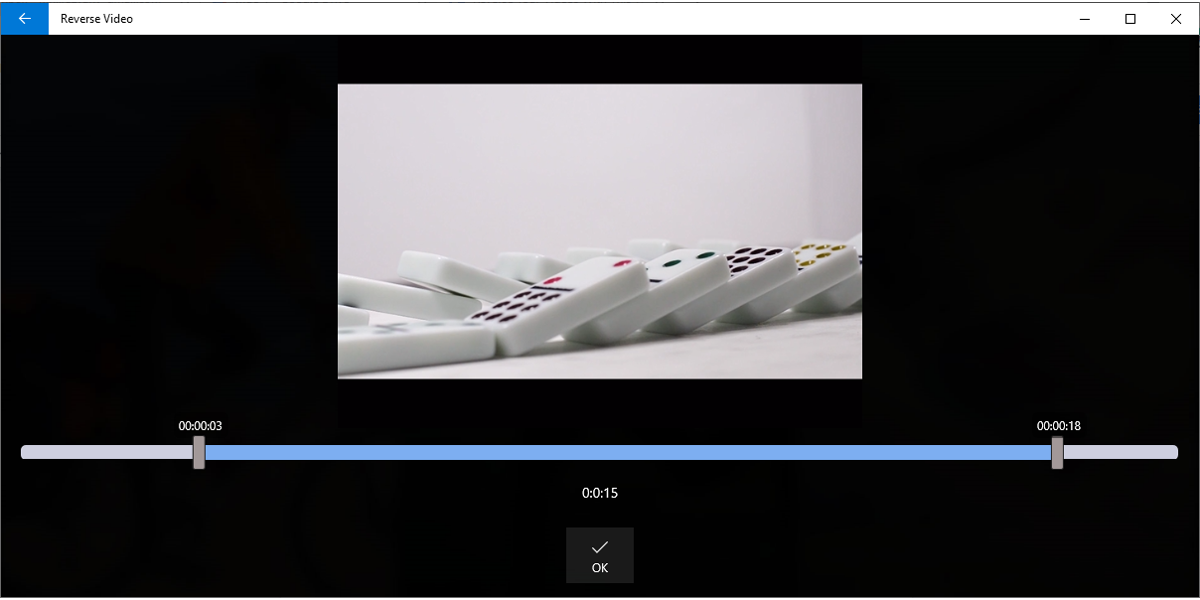
Как перевернуть и экспортировать видео
Как только вы нажмете ОК, вам будут представлены параметры экспорта видео. Есть три варианта того, как будет выглядеть отредактированное видео:
Реверс: приложение экспортирует только перевернутую версию исходного видео.
Обратный + Исходный: приложение экспортирует видео, в котором отображается обратная версия, за которой следует исходная версия.
Исходный + перевернутый: приложение экспортирует видео, которое показывает исходную версию, а затем перевернутую.
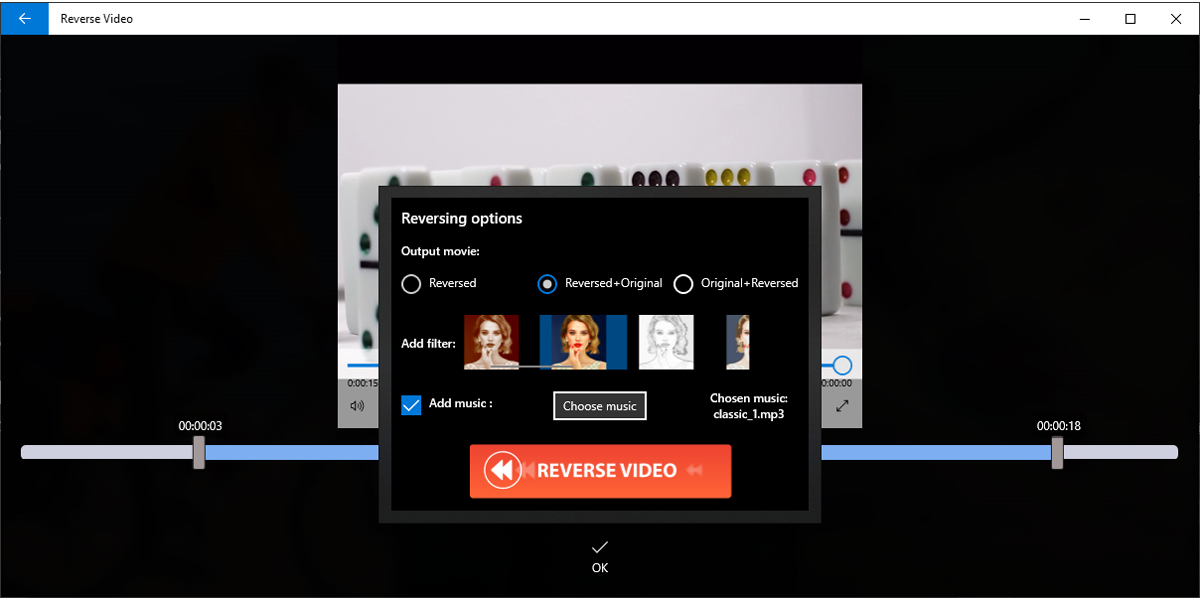
Если вы хотите добавить к своему видео другие эффекты, вы можете использовать фильтр или добавить звуковые эффекты. Вы можете добавить музыку из галереи приложения или со своего устройства. Если вы хотите записать звуковые эффекты самостоятельно, вы можете использовать приложение Microsoft Voice Recorder.
После того, как вы выбрали предпочтительный вариант экспорта, нажмите «Обратное видео». На следующей странице вы можете ознакомиться с отредактированной версией видео. Если вы хотите сохранить видео, нажмите кнопку «Загрузить» в правом верхнем углу. Но если вы хотите внести еще одно изменение, щелкните стрелку назад.
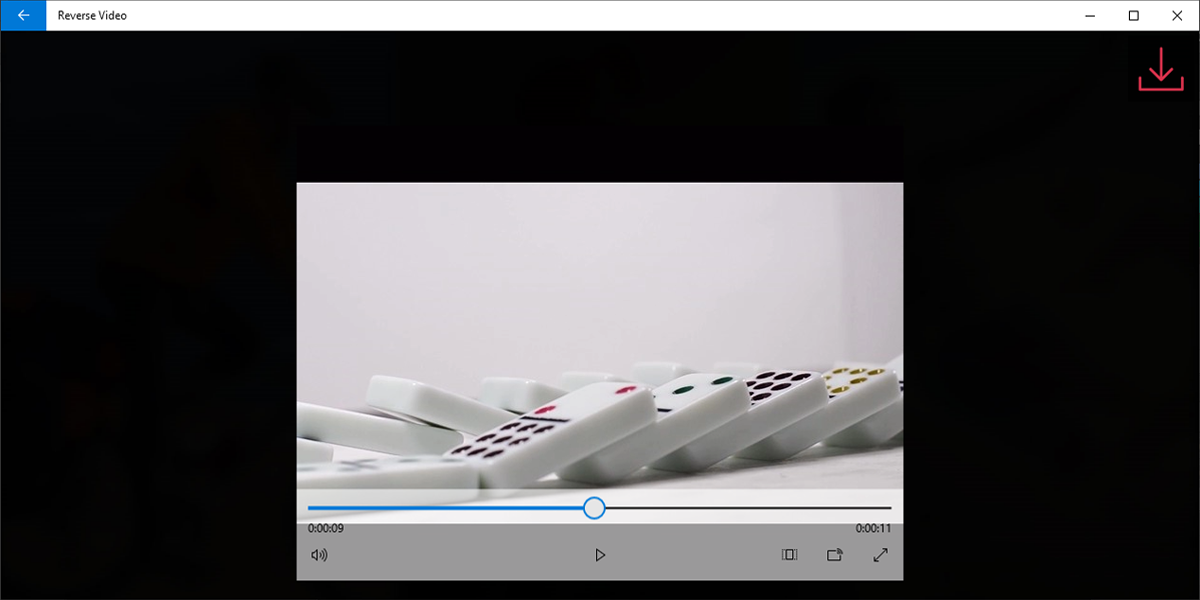
Сделайте ваши видео вирусными
Если вы ищете способ поразить своих подписчиков, Reverse Video – это простое в использовании приложение для редактирования ваших видео. Применение обратного эффекта добавляет уникальности вашим видео, делая их еще более привлекательными для зрителей.